
Përmbajtje:
- Autor John Day [email protected].
- Public 2024-01-30 12:20.
- E modifikuara e fundit 2025-01-23 15:10.
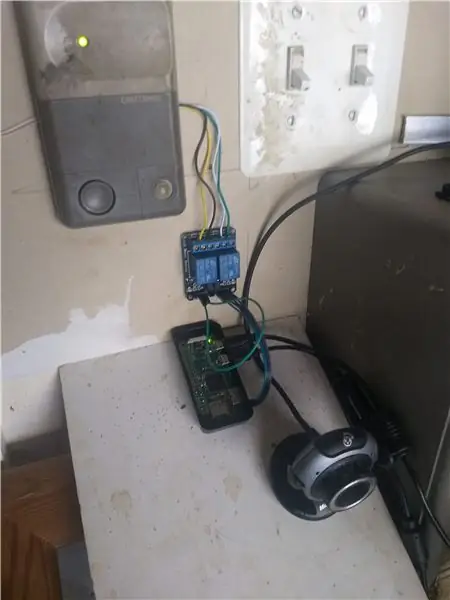
Tastiera jonë pesëmbëdhjetë vjeçare që na lejon të hapim derën e garazhit po vdes ngadalë, me disa butona që mezi regjistrohen, duke e bërë të vështirë për adoleshentët tanë (ose ngacmuesit e qenve) të hyjnë në shtëpi kur të harrojnë çelësin e tyre.
Në vend që ta zëvendësoja atë, dhe të kapërceja rrathët e riprogramimit të tij, vendosa të bëj një teknologji pak më të lartë dhe ta zëvendësoj atë me diçka që kërkonte vetëm qasje në wifi -n tonë dhe një telefon për t'u përdorur.
Përdora një Pi Zero Wireless dhe një stafetë me 2 kanale që kisha mbetur nga një projekt tjetër, i cili më lejon të kontrolloj si derën ashtu edhe dritat që janë ndërtuar në hapësen e derës së garazhit. Për shkak se kisha një aparat të vjetër/rezervë USB të vendosur rreth grumbullimit të pluhurit, e përdor atë në vend të një PiCam, por kjo ishte vetëm për lehtësi. Kjo do të funksiononte mirë me çdo aparat fotografik të mbështetur - nuk ka asgjë të veçantë në timen, vetëm se Raspbian e mbështeti atë.
Ndryshe nga disa projekte të tjera të ngjashme, unë u përpoqa ta mbaj atë sa më të thjeshtë, duke përdorur paketa softuerike "standarde" që janë mjaft të lehta për t'u ngritur dhe funksionuar nëse ndiqni udhëzimet. Kjo foto tregon instalimin tim përfundimtar (aspak të bukur, por është garazhi im), duke përfshirë Pi, Modulin e Reles dhe Webcam USB të drejtuar nga dera. Nuk ka asnjë arsye specifike për përdorimin e Pi Zero - çdo Pi do ta bënte, për aq kohë sa ju mund ta lidhni atë me rrjetin tuaj të brendshëm, dhe wifi e bën këtë të lehtë.
Hapi 1: Lidhja me Panelin Ekzistues të Kontrollit

Së pari, TUAJT MUND T BE JEN D NDRYSHME! Mine ka një palë tela të vetëm që shkojnë nga hapësi i derës së garazhit në panelin e kontrollit në mur. Meqenëse ka vetëm dy tela, të cilat dukej se kishin rreth 18 volt kur u testuan, unë në fillim u hutova pak se si saktësisht kjo gjë mund të kontrollojë funksione të shumta. MENDOJ që çdo buton momental thjesht e përfundon qarkun, por me nivele të ndryshme rezistence. Pastaj njësia kryesore mund të lexojë atë rezistencë përmes rënies së tensionit të ndryshëm dhe të kryejë veprimin e duhur. Asnjë nga këto nuk ka rëndësi, megjithatë, nëse nuk përpiqeni të zëvendësoni plotësisht njësinë e kontrollit me Pi. Nuk jam i sigurt pse dëshironi ta bëni këtë, pasi është mirë të keni ende njësinë fizike në vend.
AAAAAnnwayway, gjithçka që duhet të bëni është të përsëritni shtytjet e ndryshme të butonave duke lidhur çelsat e çastit në PCB me modulin tuaj të stafetës. Kjo ishte saldimi i vetëm që duhej të bëja, dhe jastëkët në PCB ishin mjaft të mëdhenj, kështu që ishte mjaft e thjeshtë. Lërini këto tela për një kohë të gjatë tani, pasi është shumë më e lehtë të shkurtoni një tel sesa ta zgjasni më vonë, përveç nëse keni një barelë teli ACME të vendosur përreth, por ato janë shumë të rralla.
Hapi 2: Instalimi i tabelës së stafetës
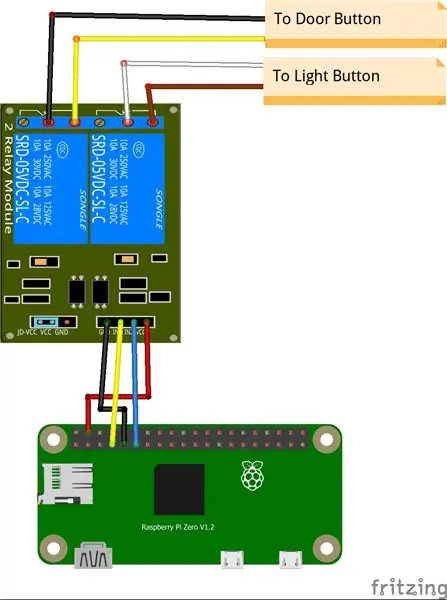
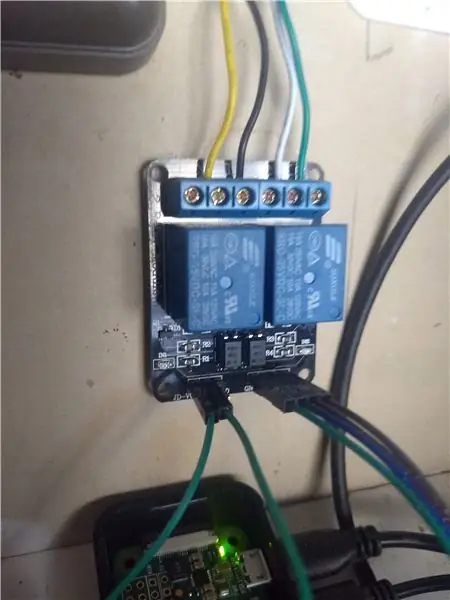
Jo shumë për të thënë këtu, thjesht lidhni gjithçka si në foto. Në modulin e stafetës Sainsmart 2, kunjat JC-VCC dhe VCC duhet të bashkohen, përveç nëse doni të përdorni një furnizim me energji krejtësisht të veçantë për ta, por për këtë përdorim, kjo është një mënyrë e tepërt. Lidhni GND me një kunj Pi GND, VCC me një kunj 5v dhe IN1 dhe IN2 me çdo kunj GPIO që dëshironi të përdorni. Meqenëse ju thjesht do t'i përdorni ato si ndërprerës të Lartë/të Ulët, nuk ka rëndësi se cilat prej tyre.
Hapi 3: Instalimi i Softuerit
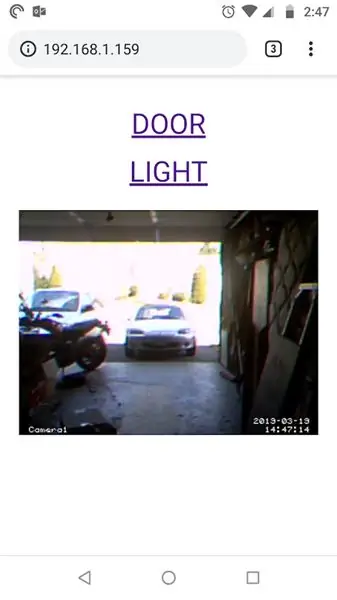
Ky është ndoshta hapi më shumë kohë, pasi do të shikoni gjërat që shkarkohen dhe instalohen për një kohë. Shikoni youtube ose diçka ndërsa disa nga këto gjëra janë të instaluara.
Unë nuk do të shpjegoj se si të instaloj Raspbian. Nëse nuk e dini ende se si ta bëni këtë, ndoshta fillimisht shkoni në google për disa lloj mësimesh "përshëndetje botë". Në çdo rast, ndoshta është më mirë të përdorni një instalim të ri të Raspbian Lite. Nuk ka nevojë për gui për këtë projekt, dhe është thjesht një shtesë shtesë. raspberrypi.org mund t'ju përcjellë përmes atij procesi.
Aktivizoni SSH, dhe (nëse dëshironi) ose konfiguroni një IP statike për Pi tuaj (edhe një herë, ka shumë udhëzime se si ta bëni këtë, të shkruara nga autorë më të mirë se unë) ose edhe më mirë, konfiguroni routerin/serverin tuaj DHCP për të caktuar një IP statike për Pi tuaj.
Nëse doni një shërbim të bukur, të lehtë për t'u instaluar dhe përdorur video, shkoni dhe instaloni MotionEye. Ndoshta është e tepërt, por është një nga instalimet që "thjesht funksionon" çdo herë, dhe ka një ndërfaqe të bukur të lehtë për t'u përdorur në internet. Shikojeni këtu:
github.com/ccrisan/motioneye/wiki/Install-… Ndiqni këto udhëzime duke përdorur sudo para secilës komandë dhe do të keni të vendosur një transmetues të mirë video. Nuk kërkohet saktësisht të keni një transmetim video nëse gjithçka që ju intereson është të hapni derën tuaj kur ta shihni, por është mirë të kesh reagime.
Pasi të keni instaluar Motioneye, vizitoni https:// YourIPAddress: 8765 dhe identifikohuni me emrin e përdoruesit "admin" dhe një fjalëkalim bosh. Ju ndoshta do të keni nevojë të shtoni një aparat fotografik, i cili duhet, përsëri, "thjesht të funksionojë" dhe përtej fushëveprimit të këtyre udhëzimeve.
Ndërsa jeni regjistruar si administrator, klikoni në çelësin "Cilësimet e Avancuara", pastaj vendosni opsionet e videos tuaj - unë kam përdorur 320x240 për videon time, sepse më intereson më shumë për përditësimet më të shpejta sesa për cilësinë, pasi në të vërtetë doja vetëm ta shihja atë dera ishte e hapur apo jo, dhe nuk keni nevojë të lexoni numrat e kutisë postare nëpër rrugë.
Nën zonën e cilësimeve të "Video Streaming", klikoni në lidhjen "URL e transmetimit" dhe shënoni adresën që ju paraqet. Do t'ju duhet më vonë nëse planifikoni të vendosni Ndërfaqen në të njëjtën mënyrë si unë.
Ka shumë mënyra për të kontrolluar kunjat tuaja GPIO. Për këtë projekt, kam përdorur WiringPi, për ta instaluar, përdorni udhëzimet në faqen e internetit:
wiringpi.com/download-and-install/
Ose thjesht lëshoni komandat e mëposhtme në Pi tuaj:
wget https://lion.drogon.net/wiringpi-2.50-1.debsudo dpkg -i wiringpi-2.50-1.deb gpio -v gpio readall
Kjo duhet t'ju japë një listë të asaj që po ndodh me kunjat tuaja GPIO.
Nëse përdorni kunjat 4 dhe 17 (në skemën e numërimit BCM), mund t'i provoni lidhjet tuaja me komandat e mëposhtme. Vini re se vendosja e pinit LOW do të aktivizojë stafetat nëse përdorni këtë modul Sainsmart. E juaja mund të jetë e ndryshme, dhe do t'ju duhet të përshtateni për këtë. Kur ekzekutoni këto komanda, duhet të dëgjoni që stafetat të klikohen në vend dhe LED -të (t) duhet të ndizen.
gpio -g mënyra 17 jashtë
gpio -g shkruaj 17 0 gpio -g shkruaj 1 1 gpio -g modaliteti 4 jashtë gpio -g shkruaj 4 0 gpio -g shkruaj 4 1
OK, tani mund të kalojmë në krijimin e UI.
Hapi 4: Krijimi i ndërfaqes
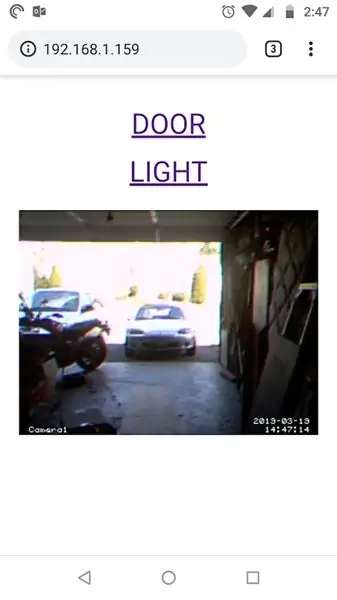
Kam përdorur apache dhe PHP. E bukur dhe e thjeshtë, asgjë shumë e zbukuruar. Edhe një herë, është shpjeguar më mirë diku tjetër, prandaj ndiqni udhëzimet e gjetura këtu:
www.raspberrypi.org/documentation/remote-a…
"Rrënja" e serverit tuaj në internet, si parazgjedhje, është në/var/www/html/me një index.html të paracaktuar që ju jep informacion në lidhje me serverin tuaj në internet. Ju do ta zëvendësoni atë index.html, kështu që mund ta fshini ose ta riemërtoni në diçka tjetër si index.copy. Unë gjithashtu e bëra përdoruesin "pi" pronar të drejtorisë html, vetëm për të qenë dembel në lidhje me lejet. Më në fund, krijova një drejtori për të ruajtur imazhet e mia, nga të cilat ka dy. Njëra është thjesht reagim pa kuptim që është shtypur një buton, dhe një tjetër që mund të përdoret për një ikonë në ekranin kryesor të telefonit.
pi@garagedoor: ~ $ cd/var/www/html/
pi@garagedoor:/var/www/html $ sudo chown pi.pi@garagedoor:/var/www/html $ mv index.html index.copy pi@garagedoor:/var/www/html $ mkdir imazhe
Ekzistojnë një numër i pafund mënyrash për të krijuar një faqe në internet, por unë zgjodha ta mbaj atë sa më të thjeshtë dhe të lehtë të jetë e mundur bazuar në aftësitë e MIA. Prandaj, PHP, pasi e di. Nëse jeni një guru python ose ndonjë gjuhë tjetër e shkrimit, mos ngurroni ta përdorni atë.
Kam krijuar një faqe index.html "enë" e cila në fakt ka dy iframe që bëjnë të gjithë punën. Një nga iframet përmban butonat/lidhjet që në fakt shkaktojnë reletë përmes GPIO, dhe një iframe tjetër që shfaq videon. Ai gjithashtu përmban lidhje me një imazh-p.webp
Iframe index.html që përmban butonat ka përmbajtjen e butonave të skedarit.html. (qesharake si funksionon, a?) Të dy lidhjet në butonin.html çojnë në veprim.php me një vlerë unike të ndryshueshme GET. Bazuar në vlerën e kaluar, action.php ose do të shkaktojë derën ose butonin e dritës. Ju mund të merrni kodin HTML dhe PHP nga github im:
Vendosni të gjithë HTML dhe PHP në drejtorinë rrënjë (/var/www/html/), përditësoni kodin ku është e nevojshme me emrin e figurës që mund të përdorni për konfirmimin e shtypjes së butonave dhe adresën e transmetimit tuaj të videos. E mbani mend kur ju thashë se do t'ju duhej, në hapin e mëparshëm?
Hapi 5: Provojeni
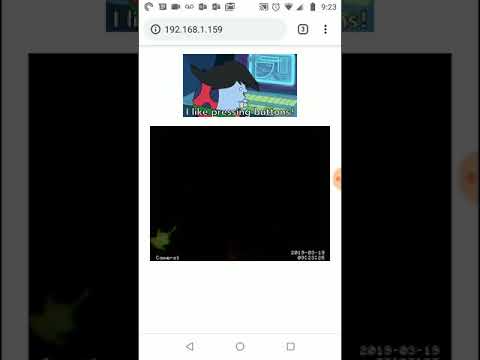
OK, tani që keni gjithçka të lidhur dhe të instaluar, gjithçka funksionon në mënyrë perfekte në përpjekjen e parë, apo jo? E embel!
Recommended:
Hapës i lirë i dyerve të garazhit të mençur: 6 hapa (me fotografi)

Hapës i lirë i derës së garazhit të mençur: CreditI kopjova shumë zbatimin e Savjee, por në vend që të përdorja një Shelly, unë përdorja një Sonoff Basic. Shikoni faqen e tij të internetit dhe Kanalin YouTube! Https: //www.savjee.be/2020/06/make-garage-door-ope…https: //www.youtube.com/c/Savjee/AssumptionsYou h
Automatizimi i një serë me LoRa! (Pjesa 2) -- Hapës i dritareve të motorizuara: 6 hapa (me fotografi)

Automatizimi i një serë me LoRa! (Pjesa 2) || Hapësja e dritareve të motorizuara: Në këtë projekt do t'ju tregoj se si kam krijuar një hapëse të dritareve të motorizuara për serën time. Kjo do të thotë që unë do t'ju tregoj se çfarë motori kam përdorur, si kam dizajnuar sistemin aktual mekanik, si e drejtoj motorin dhe në fund se si kam përdorur një Arduino LoRa
Hapës automatik i verbërve duke përdorur EV3: 6 hapa

Hapës Automatik i Verbërve Duke Përdorur EV3: Unë kam një grup perde të fikjes në dhomën e gjumit, të cilat shpesh harroj t'i hap ose mbyll në mëngjes ose në mbrëmje. Dua të automatizoj hapjen dhe mbylljen, por me një anulim kur për kur do të ndryshoj
Mikro: Hapës i dyerve të qenve të qenve: 8 hapa (me fotografi)

Mikro: Hapës i dyerve të qenve të qenve të vegjël: Kafshët tuaja shtëpiake bllokohen në dhoma? Dëshironi që ta bëni shtëpinë tuaj më të arritshme për miqtë tuaj* të mbuluar me qime ?? Tani mundeni, ura !! Ky projekt përdor një mikrokontrollues mikro: bit për të hapur derën kur shtyhet një ndërprerës (miqësor ndaj kafshëve shtëpiake). Ne do
Përdorimi i HomeLink me Hapës të Dyerve të Garazhit të Pambështetur: 6 hapa

Përdorimi i HomeLink me Hapës të Dyerve të Garazheve të Pambështetur: Unë jetoj në një ndërtesë apartamentesh dhe kohët e fundit kam instaluar lidhje shtëpie në makinën time. Fatkeqësisht, telekomanda e garazhit që më dhanë përdor këtë lidhje maxSecure që nuk mbështet lidhjen e brendshme. Kështu që vendosa të gjej një zgjidhje
